Googleビジネスプロフィールの登録・運用で操作方法が分からなかったり、編集したにも関わらず情報が更新されなかった際の解決方法をご存じでしょうか。
Googleビジネスプロフィールにおける疑問を解消し、問題を解決するための「Googleビジネスプロフィールヘルプ」という窓口が設けられています。
Googleビジネスプロフィールヘルプには、
・Googleビジネスプロフィールヘルプで検索
・コミュニティに質問を投稿
・Googleビジネスプロフィールサポートに問い合わせ
という3つの解決方法があります。
この記事では、それぞれの解決方法でどのように問題を解消するのかを以下で見ていきましょう。
Googleビジネスプロフィールヘルプで検索
サイトの概要
Googleビジネスプロフィールヘルプは、主に2つの異なるソースの情報を掲載しています。
ヘルプセンター
1つは「ヘルプセンター」といい、Google公式の情報になります。
Googleビジネスプロフィールの「説明書」の役割を果たしており、ビジネス登録やオーナー確認、ビジネス情報の修正などの基本的な操作説明は、ヘルプセンターに全て記載されています。
コミュニティの質問・回答
もう1つは、後述する「コミュニティ」の過去の質問・回答の一覧です。
ヘルプセンターに記載されていない問題が格納されているので、細かい問題の解決策を見つけることができます。
Googleビジネスプロフィールヘルプの使用方法
それでは、Googleビジネスプロフィールヘルプをどのように使用するのか見ていきましょう。
1、Googleビジネスプロフィールヘルプにアクセスします。
2、サイトを開くと以下のようなホーム画面が表示されるので、中央の緑の枠の中にある検索窓の中に、調べたいキーワードを入力し検索します。
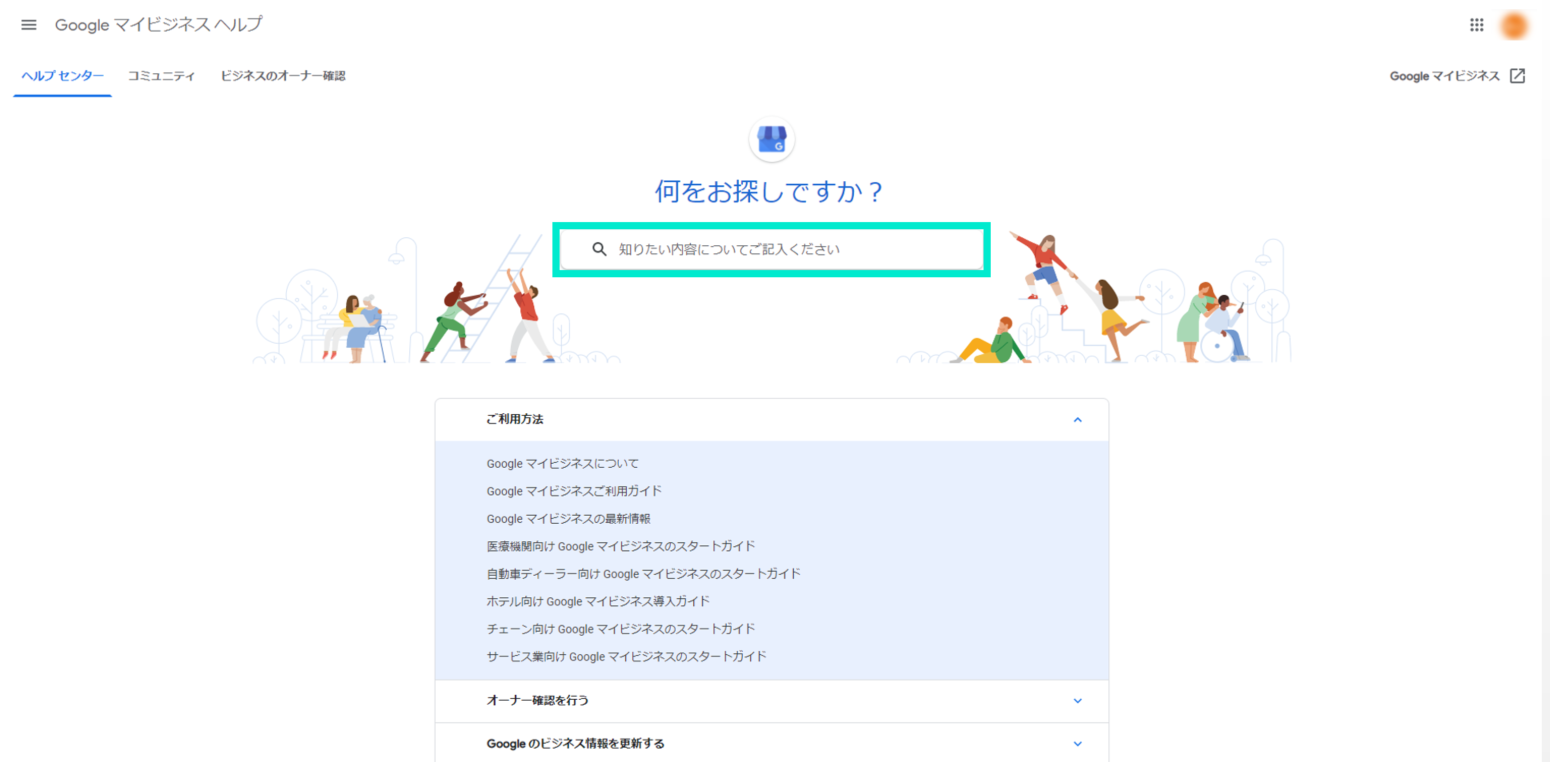
3、するとキーワードの結果に対する解決策が一覧で表示されます。
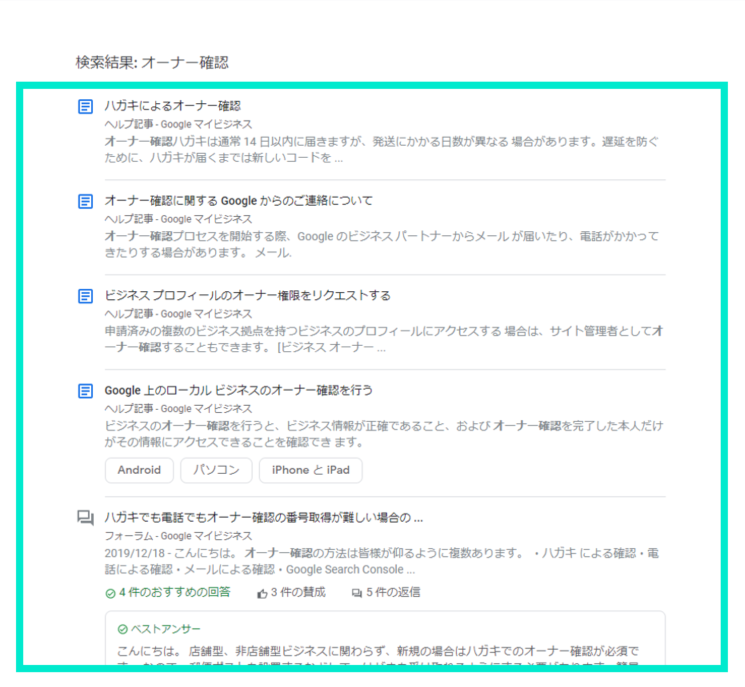
| マーク | 意味 |
| ヘルプセンターのGoogle公式情報 | |
| コミュニティでのユーザーの質問と回答 |
4、該当する解決策をクリックすると詳細情報を見ることができます。
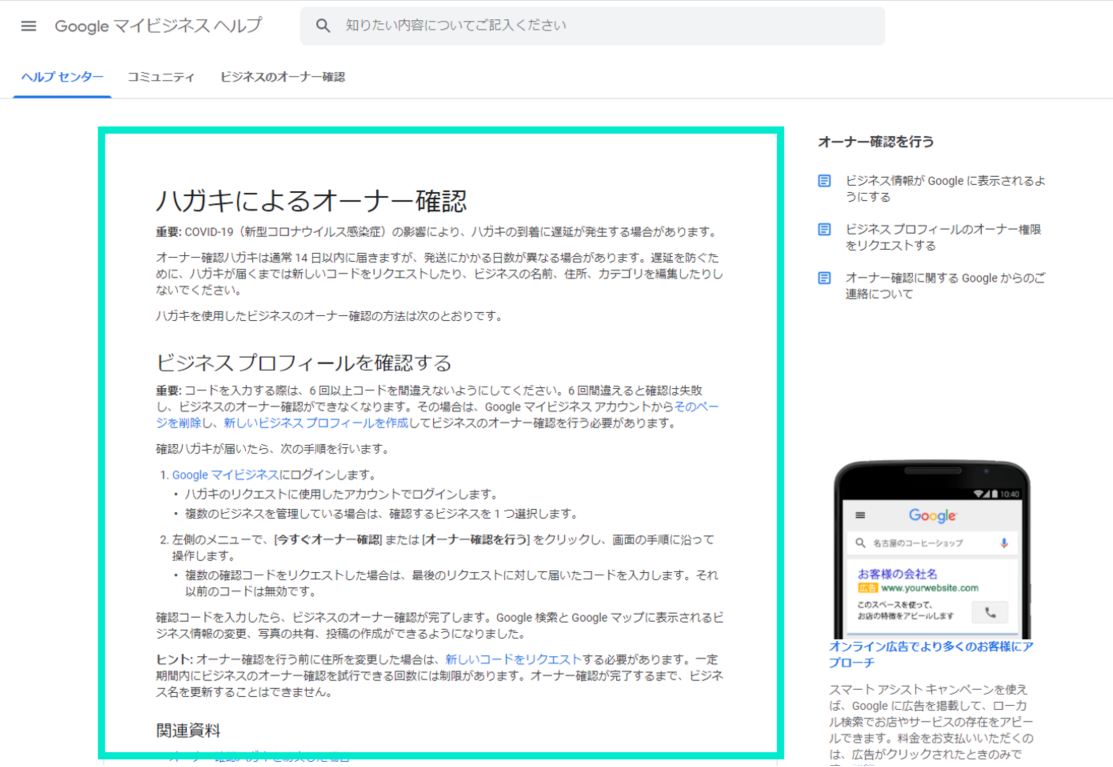
適切な解決策が見つからない場合はキーワードを変更して検索を試してみましょう。
Googleビジネスプロフィールヘルプで解決できない問題は、以下の2通りの方法で解決することができます。
コミュニティに質問を投稿
コミュニティとは
Googleビジネスプロフィールヘルプのコミュニティとは、Googleビジネスプロフィールユーザー同士で意見交換をしたり、アドバイスを求める場です。
質問を投稿することで、他のマイビジネスユーザーからアドバイスや解決策が返ってきます。
質問以外にも、使用方法のヒントをコミュニティに紹介したり議論したりとさまざまな目的で利用することができます。
Googleビジネスプロフィールヘルプのコミュニティの詳細は、Googleビジネスプロフィールのガイドラインにないことはコミュニティで聞いてみよう!を参照ください。
コミュニティへの質問方法
1、Googleビジネスプロフィールを開き、サイドメニューの一番下にある「サポート」をクリックします。
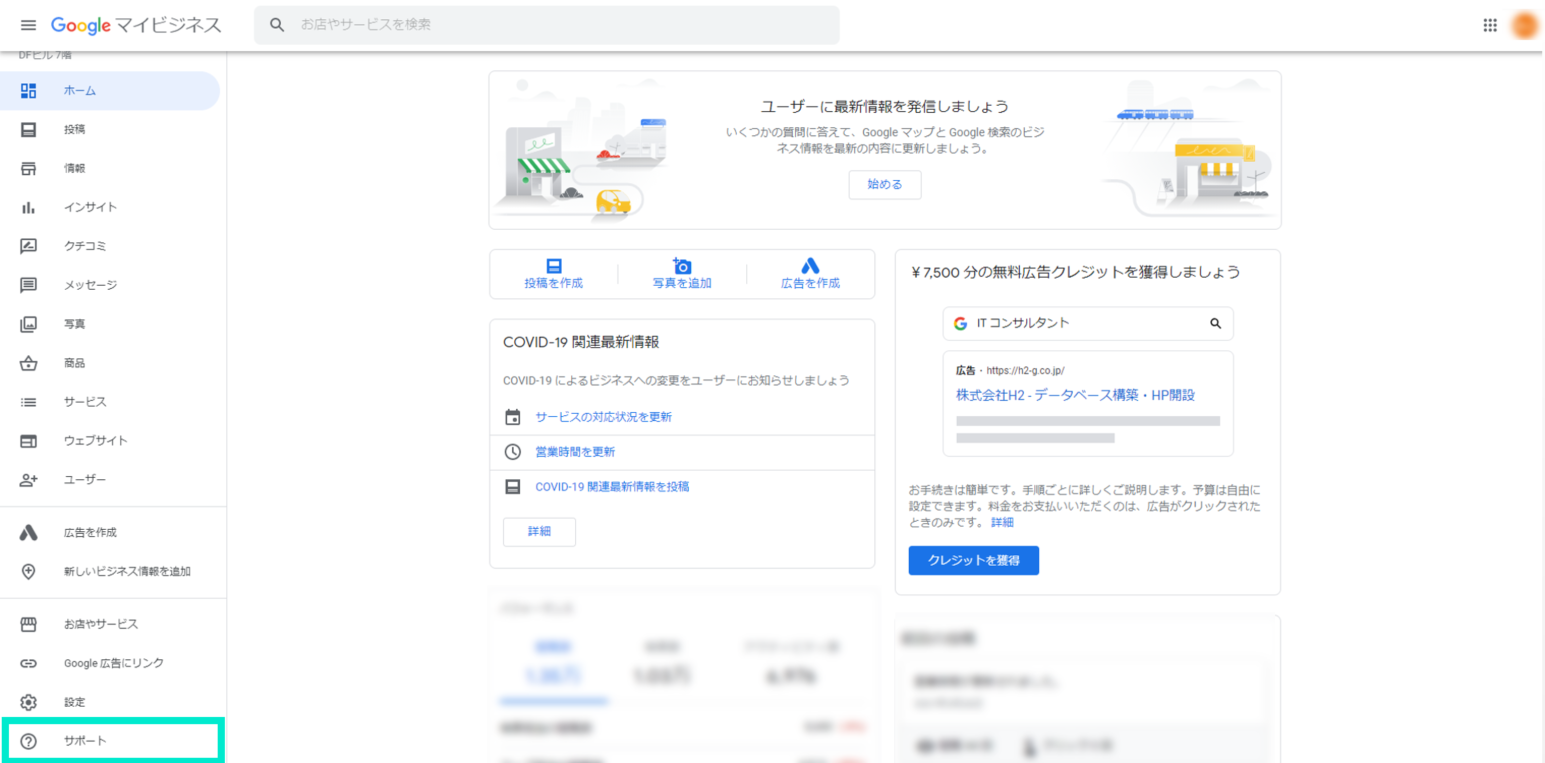
2、「ヘルプ」というポップアップが表示されるので、下にある「ヘルプ コミュニティで質問する」を押します。
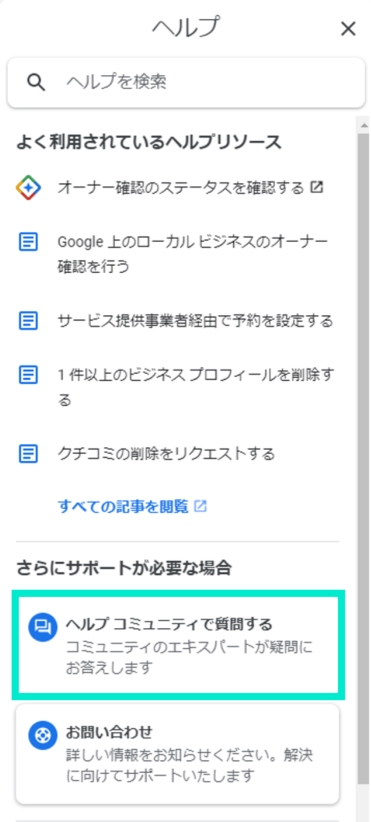
3、質問の内容入力画面が表示されるので、各項目を入力していきます。
①表示名
質問者名として、Googleビジネスプロフィールヘルプページに表示されます。
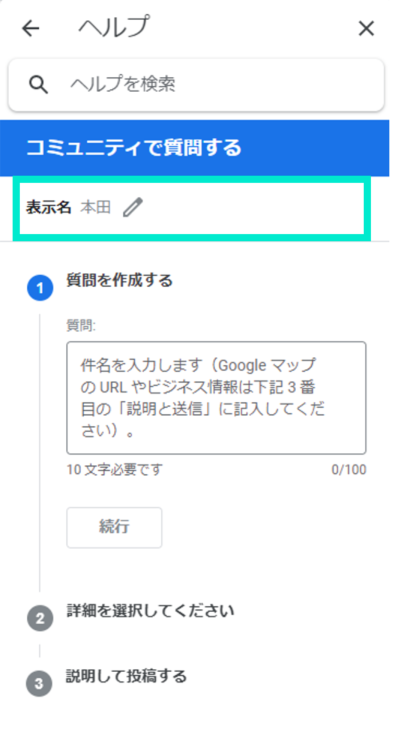
②質問を作成する
質問の題名になります。

③詳細を選択してください
下の詳細に表示される項目です。
質問内容に最も近いカテゴリを選択しましょう。
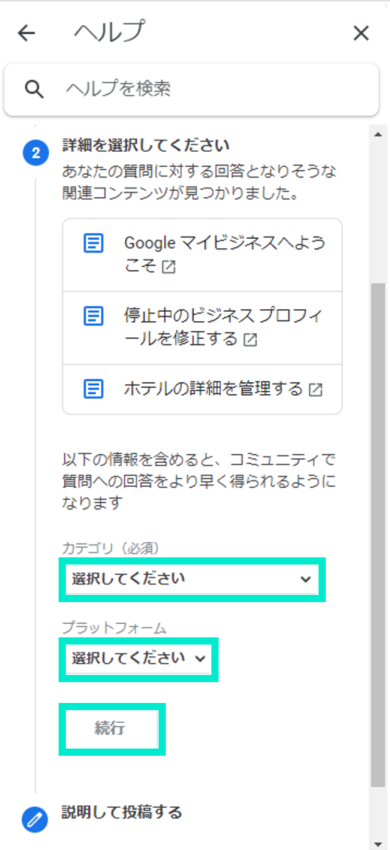
④説明して投稿する
質問内容を詳細に記述します。
参考資料がある場合は添付することもできます。
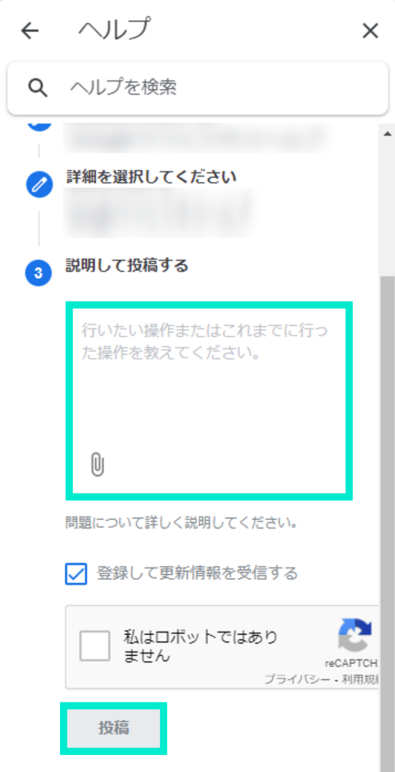
全ての内容を記入して投稿ボタンを押すと完了です。
入力した内容は、以下のように公開されます。
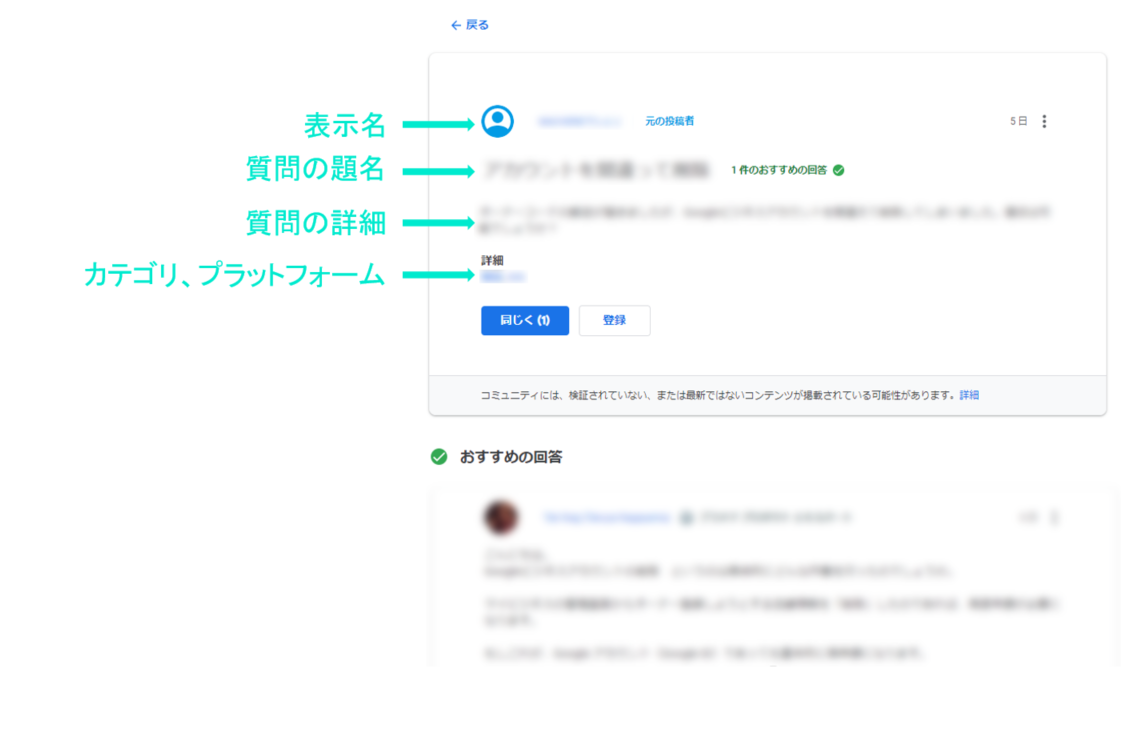
通常24時間以内に回答され、質問の下に表示されます。
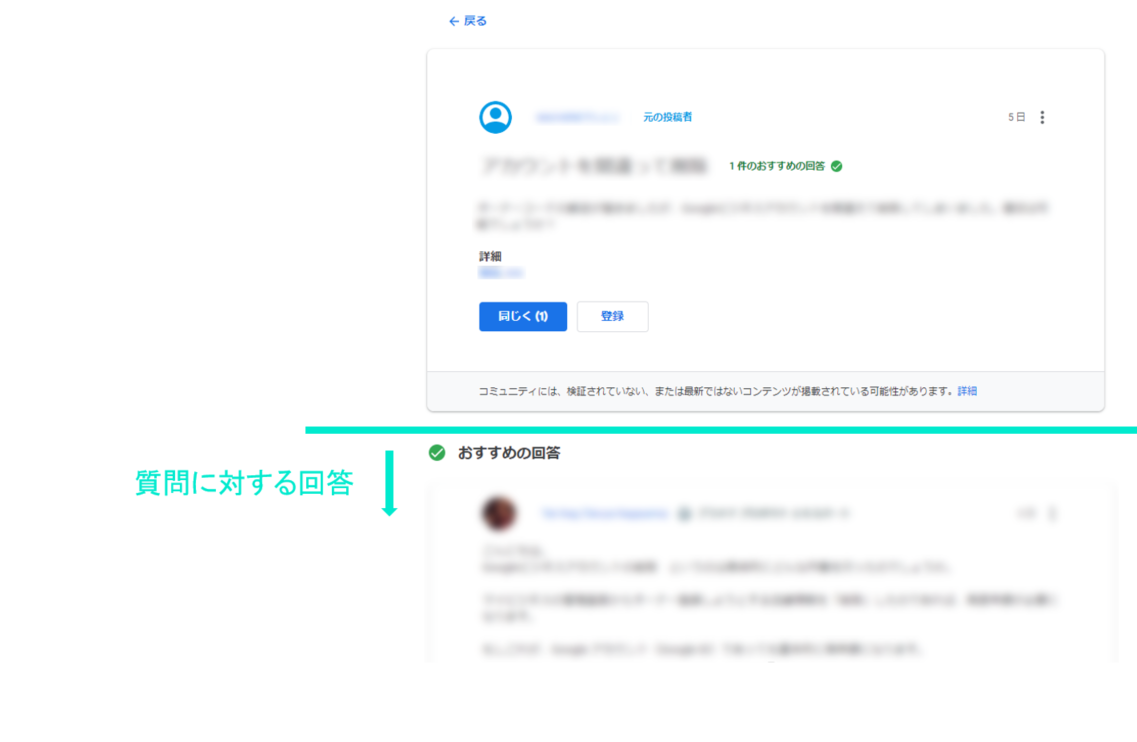
同じケースの問題を抱えている人の参考とするために、質問した内容と回答はGoogleビジネスプロフィールヘルプ内で一般公開されます。
Googleビジネスプロフィールサポートに問い合わせ
Googleビジネスプロフィールサポートとは
Googleビジネスプロフィールサポートとは、Googleビジネスプロフィール専用の公式サポート窓口です。
問い合わせに対応するのは、Googleの従業員ということになります。
問い合わせをすると電話またはメールでの対応になり、解決策を丁寧に回答してくれます。
Googleビジネスプロフィールサポートへの問い合わせ方法
1、Googleビジネスプロフィールを開き、サイドメニューの一番下にある「サポート」をクリックします。
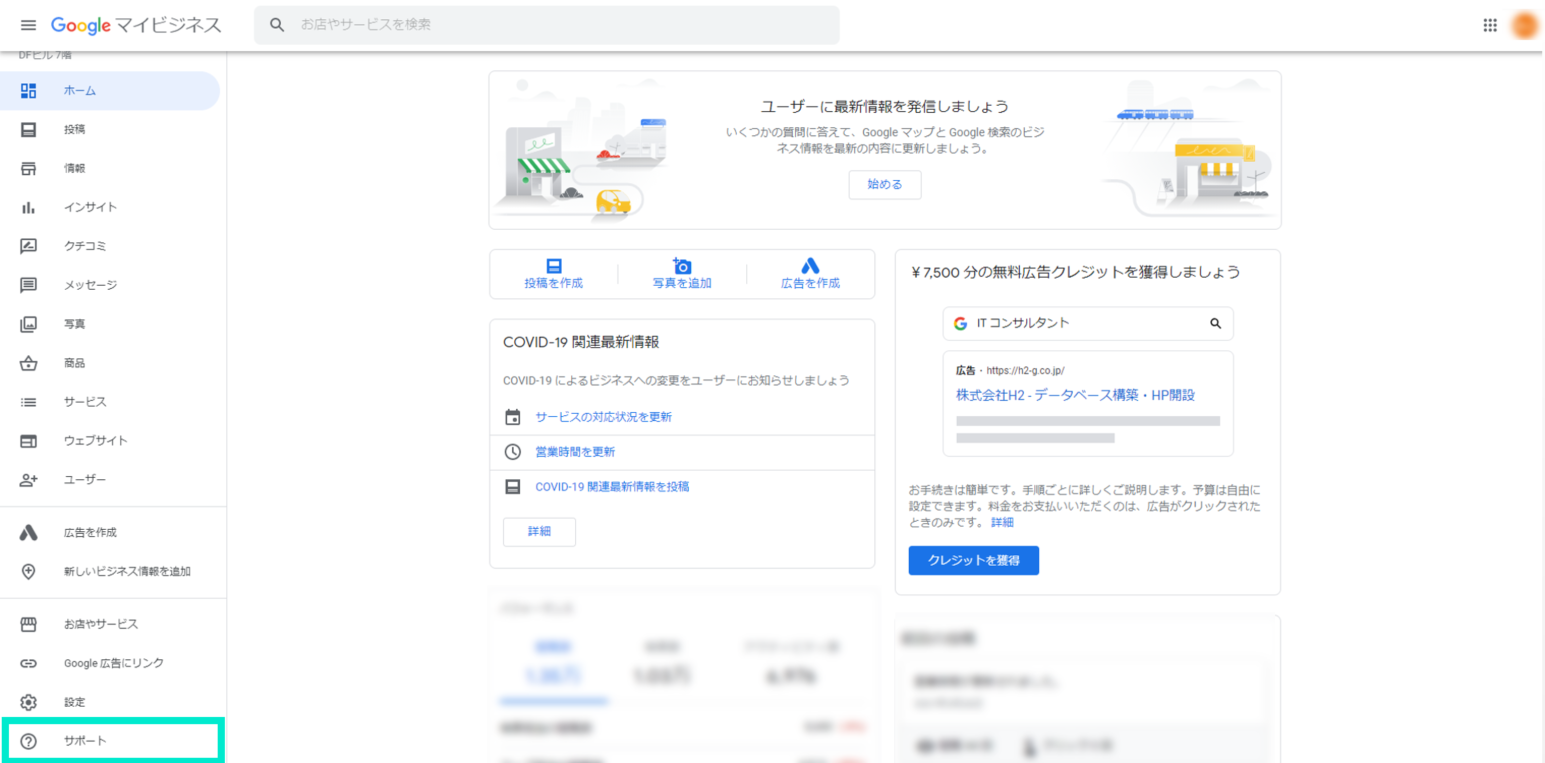
2、「ヘルプ」というポップアップが表示されるので、下にある「お問い合わせ」を押します。
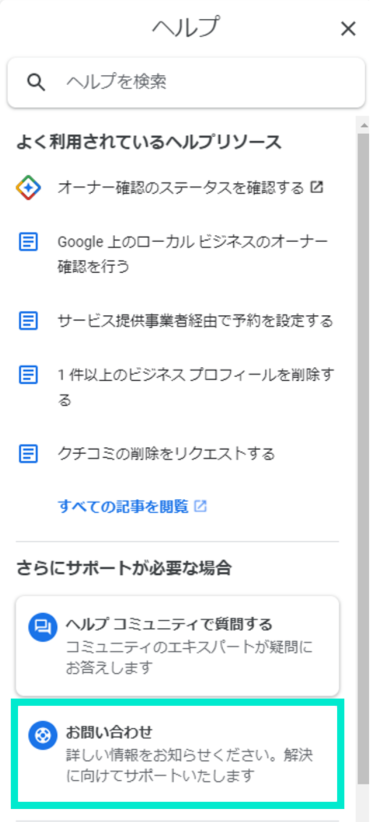
3、入力欄が表示されるので、ガイドに従い情報を入力していきます。
①はじめに
質問する内容を完結に記述し、「次のステップ」を押します。
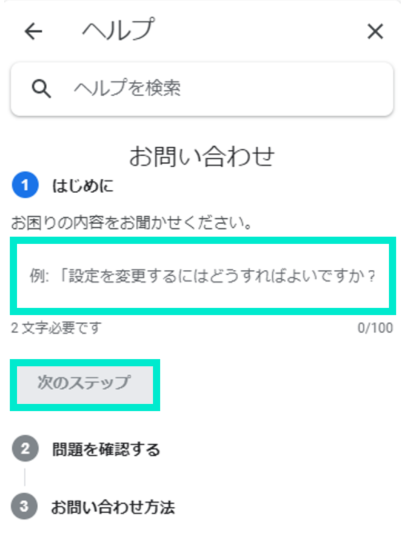
②問題を確認する
「はじめに」で記載した内容をAIが識別し、問題に関わるヘルプカテゴリが表示されるので、最適な項目をチェックします。
当てはまるカテゴリがない場合は、「その他」を選択します。
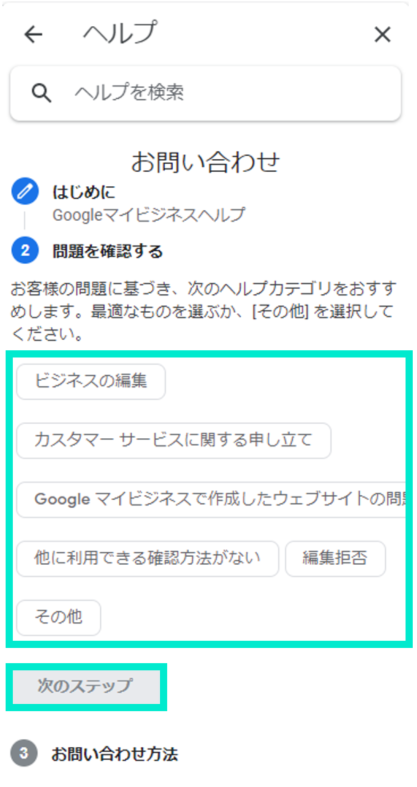
すると、カテゴリで設定した内容に類似したヘルプセンターに格納されている記事が一覧で表示されますが、Googleビジネスプロフィールサポートに直接問い合わせをする場合は、下にある「次のステップ」を押します。
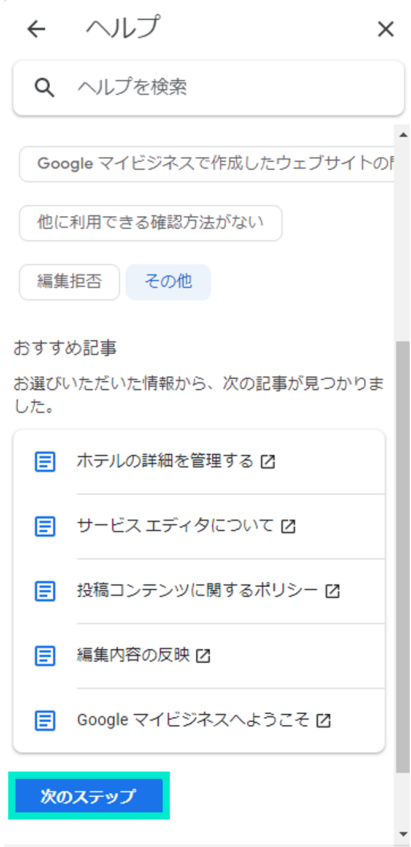
③お問い合せ方法
「通話で受け取る」と「メール」というブロックが表示されるので、希望の対応経路を選択します。
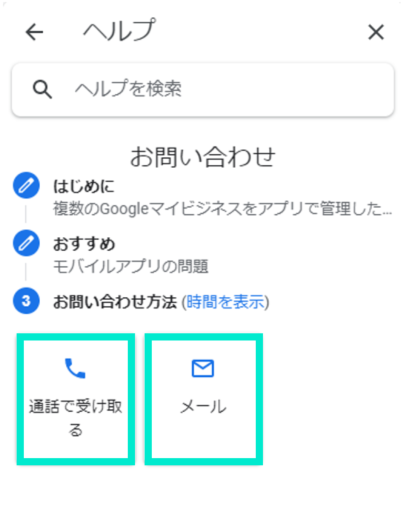
問い合わせ対応に必要な情報をアナウンスに従い入力していきます。
電話番号や店舗の名前などの必須項目を入力し、「電話」または「次へ」ボタンを押すと記入したすべての内容がGoogleビジネスプロフィールサポートに送信されます。
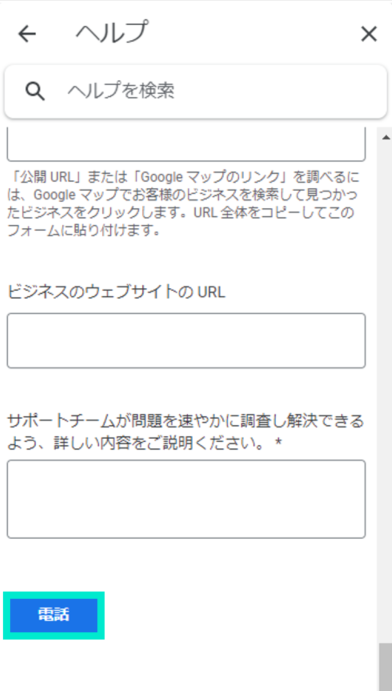
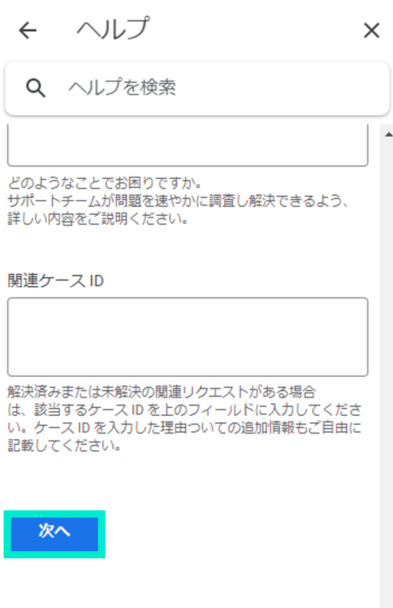
3-1、電話に応答する
電話ボタンを押すと、お問い合わせフォームに入力した電話番号宛にGoogleビジネスプロフィールサポートから電話がかかってきます。
音声案内に従い操作を進めると、Googleビジネスプロフィールサポートの担当者と電話でのやり取りが可能になります。
3-2、Googleビジネスプロフィールサポートからのメールに返信する
送信ボタンを押すと、お問い合わせフォームにて入力したメールアドレス宛にメールが送られてきます。
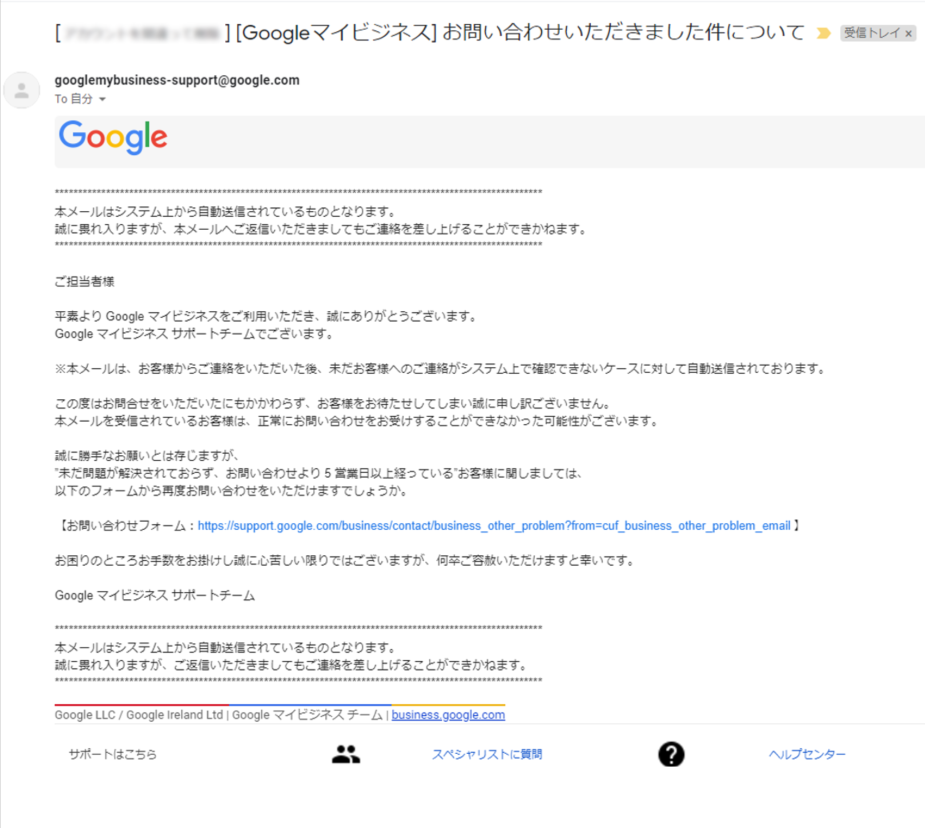
実際にGoogleビジネスプロフィールサポートとのやり取りをするためには、送られてきたメールに返信をしなければなりません。
文面に指定はありませんが、このメールに返信しないとGoogleビジネスプロフィールサポートチームが対応してくれませんのでご注意ください。
返信をすると、Googleビジネスプロフィールサポートと直接のやり取りが開始されます。
まとめ
今回は、Googleビジネスプロフィールで困った時の対応策について解説しました。
疑問や問題が生じてどう対応すればよいか分からない場合は、3つの方法を有効活用して解決することができます。
この記事の手順を参考に問題を解消しましょう。

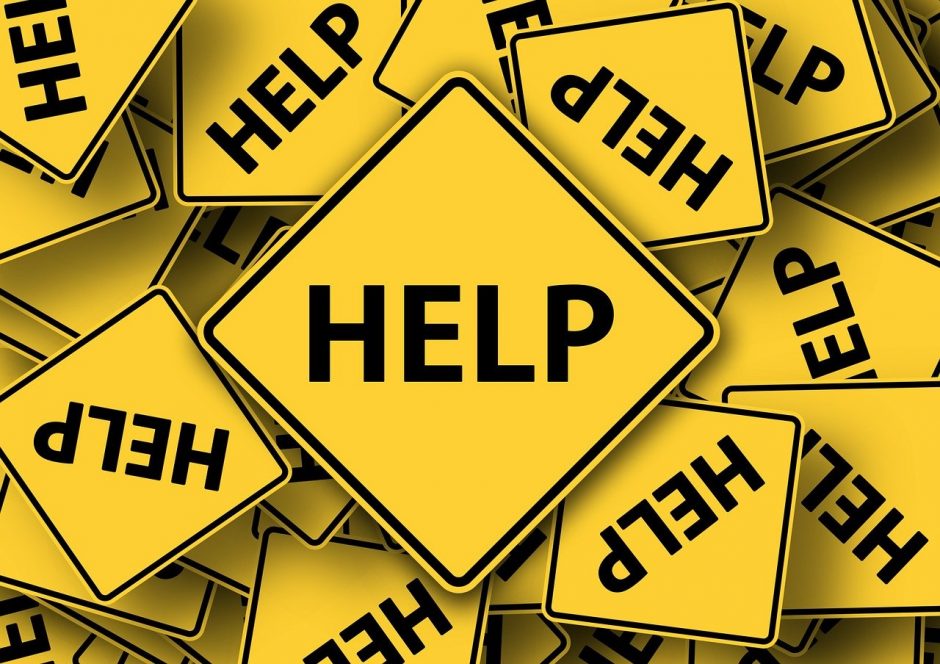





 MEO攻略マニュアルをダウンロード
MEO攻略マニュアルをダウンロード
コメントを残す